- Guia do usuário do Adobe Stock
- Pesquisar ativos
- Coleções de ativos do Adobe Stock
- Integração e colaboração
- Perguntas frequentes
- Noções básicas do Adobe Stock
- Conteúdo gerado por IA
- Limitações e problemas conhecidos do Adobe Stock
- Solucionar problemas do Adobe Stock
- Perguntas frequentes | Uso e licenciamento
- Diretrizes de propriedade intelectual (PI)
- Perguntas frequentes | Planos, compras e disponibilidade
- Pacotes de crédito do Stock
- Adobe Stock para corporações e equipes
Economize tempo e trabalho explorando os ativos do Adobe Stock diretamente nos programas do Microsoft Office com os suplementos do Adobe Stock e da Adobe Creative Cloud. Visualize imagens em suas apresentações, propostas ou outros materiais e licenças em um clique.
Suplemento da Adobe Creative Cloud para Microsoft PowerPoint e Microsoft Word


O suplemento da Adobe Creative Cloud para PowerPoint e Word permite adicionar perfeitamente ativos do Adobe Stock que você já salvou em suas Bibliotecas da Creative Cloud. Siga estas instruções sobre como instalar o suplemento da Adobe Creative Cloud diretamente no PowerPoint ou Word ou procure o suplemento da Adobe Creative Cloud na loja de aplicativos da Microsoft na Web.
Depois de instalar o suplemento da Adobe Creative Cloud, você pode exibir fotos, vetores e ilustrações do Adobe Stock salvos em suas bibliotecas. Encontre rapidamente outros ativos de marca, fontes e cores de suas Bibliotecas da CC para garantir que suas apresentações, propostas de contrato e outros materiais de marketing, negócios ou criativos estejam sempre com a marca.
ENCONTRAR UMA IMAGEM
Navegue por todos os seus ativos de biblioteca alternando entre diferentes bibliotecas no menu suspenso.
Clique no ícone de seta para baixo na barra de pesquisa para pesquisar palavras-chave em sua biblioteca selecionada, todas as bibliotecas ou no Adobe Stock em geral.
Clique no botão de adição em uma imagem para adicionar as imagens pesquisadas à biblioteca selecionada.
VISUALIZAR UMA IMAGEM
- Passe o mouse sobre a imagem que deseja visualizar e clique no ícone diagonal para baixo Inserir imagem para visualizar um ativo com marca d'água.
LICENCIAR UMA IMAGEM
Quando estiver pronto para licenciar, selecione a imagem e clique no ícone do carrinho de compras no canto superior esquerdo do ativo.
Você será redirecionado ao site do Adobe Stock para concluir sua compra. Se você tiver uma conta corporativa, poderá adicionar informações de referência ao ativo antes de comprar.
Suplemento do Adobe Stock para Microsoft PowerPoint
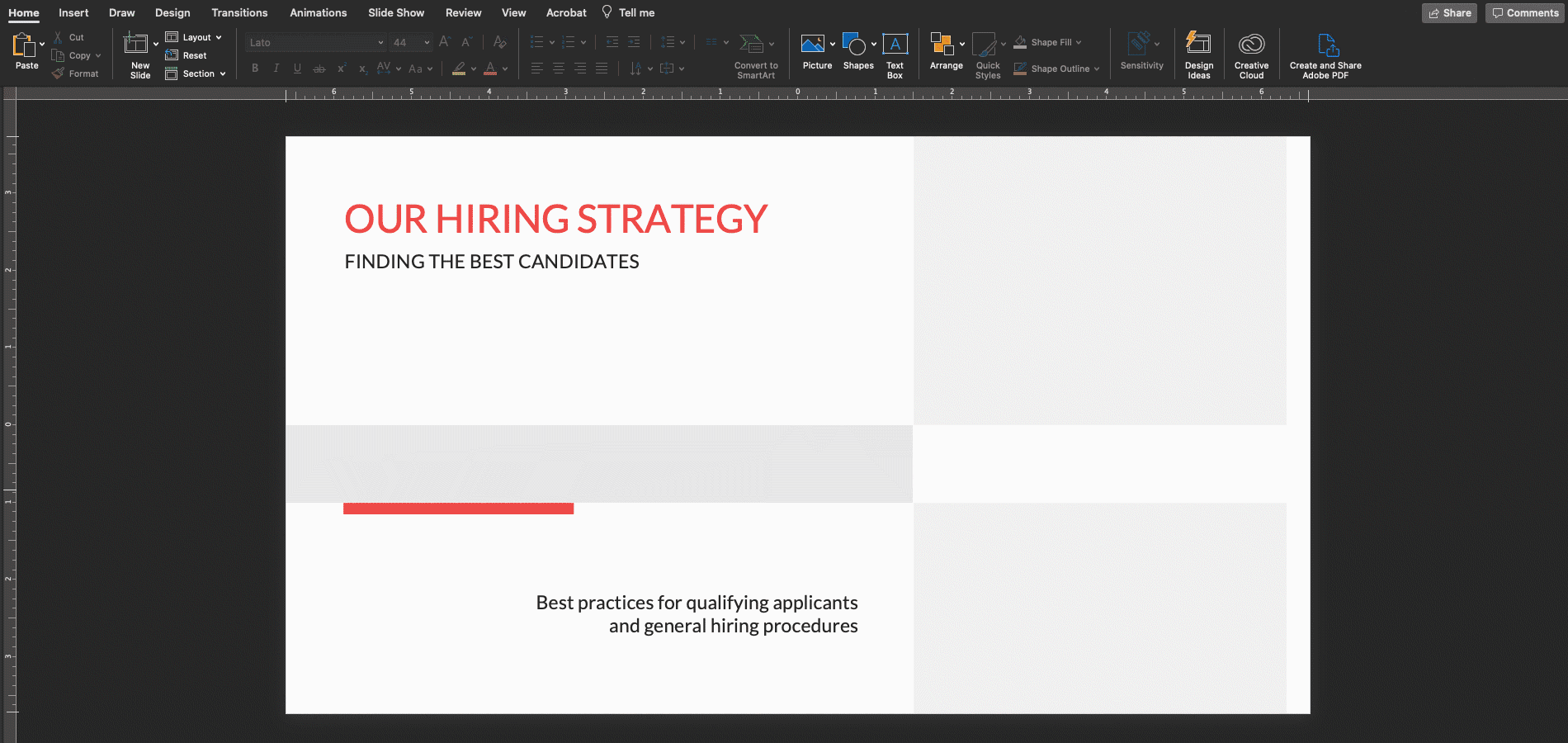
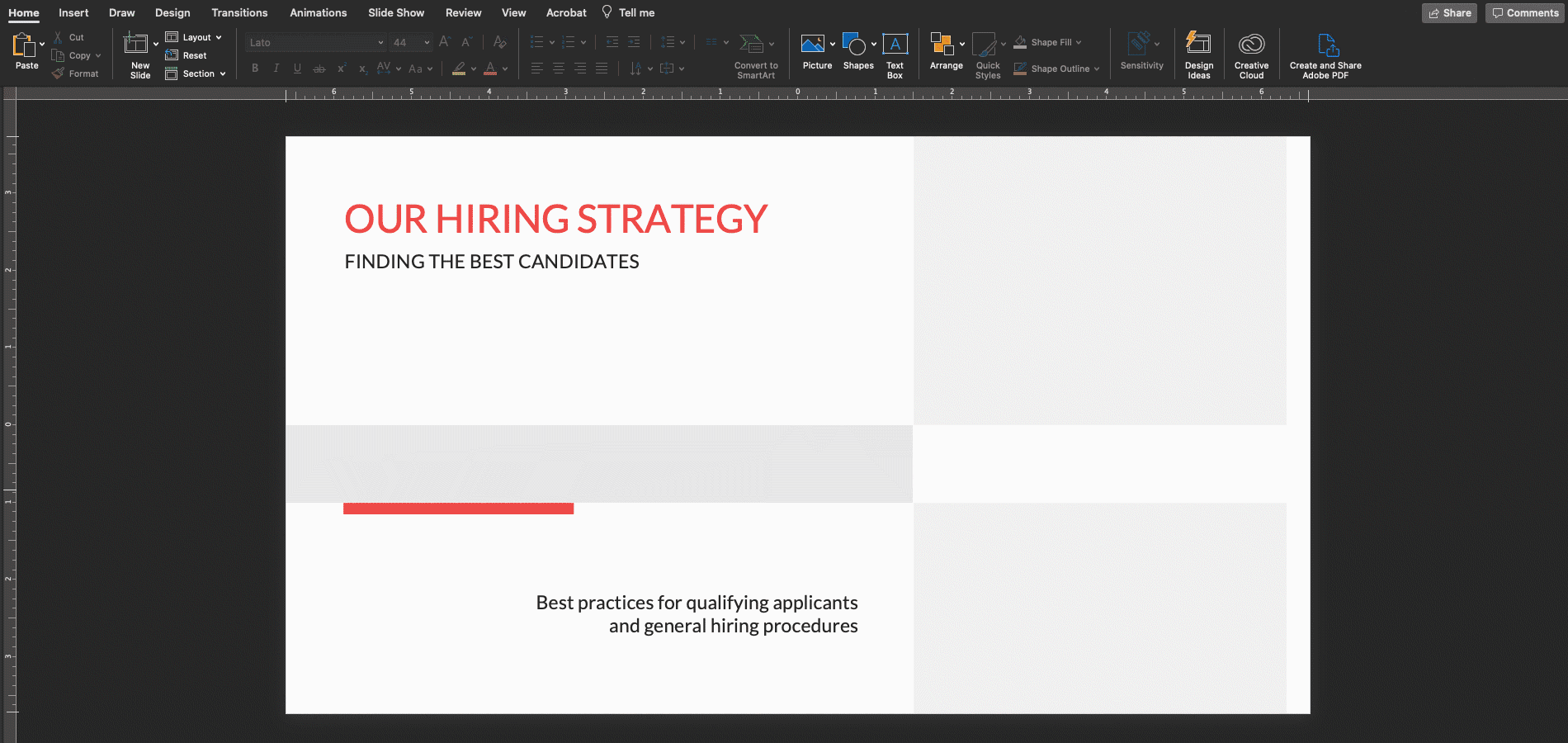
Pesquise, visualize e licencie ativos do Adobe Stock diretamente no Microsoft PowerPoint. Siga estas instruções sobre como instalar o suplemento do Adobe Stock diretamente no PowerPoint ou Word ou procure o suplemento do Adobe Stock na loja de aplicativos da Microsoft na Web.
Depois de instalar o suplemento do Adobe Stock, você pode encontrar fotos e ilustrações de qualidade profissional no Adobe Stock. Teste-os em seus slides de apresentação e licencie-os imediatamente, tudo sem sair do PowerPoint.
ENCONTRAR UMA IMAGEM
Insira uma palavra-chave na caixa de pesquisa na parte superior do painel do Adobe Stock.
Você também pode arrastar e soltar uma imagem no painel para encontrar imagens semelhantes.
Selecione a lista suspensa no canto superior esquerdo do painel para filtrar os resultados de fotos ou ilustrações.
Para localizar um ativo do Adobe Stock licenciado anteriormente, clique no menu suspenso da conta e selecione Histórico > Histórico de licenças.
VISUALIZAR UMA IMAGEM
Arraste uma imagem ou ilustração do painel de resultados da pesquisa para o seu documento para ver como fica antes de licenciá-la.
O suplemento mantém uma lista de execução de tudo que você visualizou na sessão atual para que você possa facilmente voltar a um ativo de que gostou; clique no menu suspenso da conta e selecione Histórico > Histórico de visualização.
LICENCIAR UMA IMAGEM
Quando estiver pronto para licenciar, selecione a imagem e clique em Licenciar e adicionar ao PowerPoint.
A imagem será adicionada novamente ao documento sem a marca d'água. Se você tiver uma conta corporativa, será solicitado a adicionar informações de referência ao ativo antes de comprar.